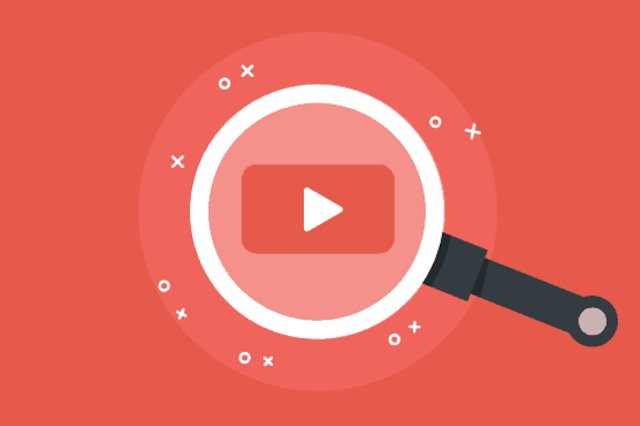يوتيوب | YouTube الخيار المفضل لدى غالبية المستخدمين لمشاهدة مختلف أشكال وأنواع مقاطع الفيديو، حيث تحتوي خدمة البث على ميزات ثرية على الهواتف وسطح المكتب، بنفس الوقت، عملت قوقل وبشكل مطرد على تحسين التجربة من خلال وظائف الخصوصية والوظائف الإضافية المدروسة، وفيما يلي أفضل 10 ميزات مخفية لرفع مستوى لعبتك على يوتيوب .
شرح 10 ميزات سرية على يوتيوب سترغب في تجربتها الآن
1. تعيين تذكير لأخذ قسط من الراحة
هل فتحت يوتيوب لمشاهدة المحتوى المفضل لديك وانتهى بك الأمر بمشاهدة المزيد ! بالتأكيد يحصل هذا مع الجميع، بالتالي وقبل أن تجذبك الخوارزميات الذكية في يوتيوب إلى مشاهدة المزيد من مقاطع الفيديو وإفساد يومك وربما الليل، قم بتعيين تذكير لأخذ قسط من الراحة أو عندما يحين وقت النوم، وللقيام بذلك اتبع التالي:
- افتح تطبيق يوتيوب على هاتفك، واضغط على صورة ملفك الشخصي في الأعلى.
- افتح الآن الإعدادات ومن ثم حدد إعدادات عامة.
- الآن قم بتشغيل خيار تذكيري بأخذ استراحة وتعيين وقت للتذكير.
- أنت بدورك، قم بتشغيل خيار تذكيري عندما يحين وقت النوم وأضف ساعات وقت النوم لإظهار تذكير خلال الوقت المحدد.
2. وقف سجل البحث وسجل المشاهدة
يستخدم يوتيوب سجل البحث والمشاهدة لعرض توصيات بالفيديو على خلاصة الصفحة الرئيسية، وافترض أن شخصًا ما (طفلك أو ضيفًا) يستخدم حسابك على يوتيوب على التلفاز الذكي أو الجهاز اللوحي، في هذه الحالة، يمكنك إيقاف سجل البحث والمشاهدة مؤقتًا، وحفظ نفسك من توصيات الفيديو غير ذات الصلة، وإليك الخطوات:
- افتح إعدادات يوتيوب على هاتفك.
- حدد السجل والخصوصية.
- قم بتشغيل إيقاف سجل المشاهدة مؤقتًا وإيقاف تبديل سجل البحث مؤقتًا.
3. استخدم وضع تقييد المحتوى
لن ترغب في أن يتعثر أطفالك عن طريق الخطأ على محتوى مسيء أو محتوى للبالغين على يوتيوب، هنا يمكنك تمكين وضع تقييد المحتوى لإخفاء مقاطع الفيديو التي يحتمل أن تكون غير مناسبة، ولهذا قم بالتالي:
- افتح الإعدادات العامة في إعدادات يوتيوب
- شغّل مفتاح تبديل “وضع تقييد المحتوى”.
ونشير هنا بأن يوتيوب لا يضمن أن يكون الوضع المقيد دقيقًا بنسبة 100٪، أيضًا، لن يقوم بتمكين الوضع المقيد لحسابك على الأجهزة الأخرى، حيث سيتطبّق على هاتفك أو جهازك اللوحي الحالي فقط.
3. تعطيل التشغيل التلقائي للفيديو التالي
يمكّن يوتيوب التشغيل التلقائي افتراضيًا ويقوم بتشغيل الفيديو المقترح التالي تلقائيًا، فإذا لم تعد تريد تشغيل مقاطع الفيديو المقترحة تلقائيًا ، فاستخدم الخطوات أدناه لتعطيل هذا السلوك.
- افتح الإعدادات العامة في إعدادات يوتيوب
- افتح قائمة التشغيل التلقائي.
- قم بإيقاف تشغيل تبديل التشغيل التلقائي للفيديو التالي.
5. إنشاء GIF من فيديو يوتيوب
هل عثرت على مقطع فيديو على يوتيوب وتريد إنشاء صورة GIF منه؟ إليك كيفية إنشاء ملف GIF من مقطع فيديو على يوتيوب ؟
- افتح فيديو يوتيوب على سطح المكتب.
- حدد شريط العناوين وأضف GIF إلى عنوان URL للويب وتحديدًا على كلمة يوتيوب من youtube إلى gifyoutube.
- بمجرد تعديل عنوان URL، انسخ الرابط، وافتح نفس الفيديو على gifs.com.
- قص الفيديو ثم أضف تعليقًا وتمويهًا، ويمكنك أيضًا استخدام أدوات تحرير أخرى من الشريط الجانبي .
- حدد وقت البدء والتعديل واضغط على الزر Create Gif في الأعلى.
- أضف معلومات GIF أو علامات أو علامة مائية أو صوتًا وانقر فوق التالي.
- شارك ملف GIF الخاص بك على وسائل التواصل الاجتماعي أو قم بتنزيله لإرساله عبر واتساب او تيليجرام.
6. إنشاء رابط قابل للمشاركة يبدأ في وقت محدد
يمكنك بسهولة إنشاء رابط YouTube قابل للمشاركة يبدأ في وقت محدد، وللقيام بذلك اتبع الخطوات التالية، مع الإشارة، أن هذه الميزة لا تدعم تطبيقات الهواتف المحمولة.
- قم بزيارة موقع يوتيوب على الويب وقم بتشغيل أي مقطع فيديو.
- حدد زر المشاركة وقم بتمكين مربع الاختيار بجوار البدء في.
- حدد الوقت المحدد الذي يجب أن يبدأ منه الفيديو.
- انقر فوق نسخ ومشاركة مقطع فيديو يوتيوب.
7. تحقق من نصوص الفيديو
يُنشئ يوتيوب تلقائيًا نصًا مكتوبًا لكل مقطع فيديو، وتكون النصوص المكتوبة سهلة الاستخدام عندما تريد تدوين ملاحظة باقتباس أو جلسة محددة من مقطع فيديو تعليمي، ولست بحاجة إلى تشغيل الفيديو وإيقافه مؤقتًا طوال الوقت.
- افتح أي فيديو يوتيوب على سطح المكتب.
- حدد قائمة النقاط الثلاث.
- انقر فوق خيار “إظهار النص | Show transcript”
- سيقوم يوتيوب بتحميل النص الذي تم إنشاؤه تلقائيًا على الشاشة، وهنا لا يدعم يوتيوب كل اللغات المطلوبة لإنشاء نص، وفي بعض الأحيان، قد يخطئ في إنشاء نصوص مكتوبة بكلمات أو جمل غير صحيحة.
8. تعلم اختصارات لوحة المفاتيح يوتيوب
إذا كنت تستخدم يوتيوب بشكل أساسي على سطح المكتب ، فيجب أن تتعلم اختصارات لوحة
المفاتيح للتنقل فيها كالمحترفين، لذلك:
المفاتيح للتنقل فيها كالمحترفين، لذلك:
- افتح يوتيوب وحدد صورة ملفك الشخصي في أعلى يمين/يسار الشاشة “حسب اللغة”.
- حدد اختصارات لوحة المفاتيح للتحقق من جميع مجموعات المفاتيح للتنقل في مقاطع فيديو يوتيوب.
9. تمكين وضع التخفي
يعرض يوتيوب توصيات بالفيديو بناءً على سجل البحث والمشاهدة، ويمكنك دائمًا إيقاف كليهما مؤقتًا قبل إعطاء هاتفك لغيرك (تحقق من الحيلة الثانية أعلاه) ، ولكن البحث من خلال إعدادات يوتيوب قد يستغرق وقتًا طويلاً في بعض الأحيان، بدلاً من ذلك، قم بتمكين وضع التصفح المتخفي على يوتيوب وتصفح الخدمة بشكل خاص.
- قم بتشغيل يوتيوب على هاتفك.
- اضغط على صورة ملفك الشخصي، ومن ثم حدد تشغيل وضع التصفح المتخفي.
10. أخيرًا تحقق من احصائيات الوقت المنقضي على يوتيوب
يمكنك التحقق من قائمة “وقت المشاهدة” في “الإعدادات” لمعرفة الوقت الذي يقضيه أطفالك على يوتيوب.
- من على هاتفك، افتح ملفك الشخصي في تطبيق يوتيوب، حدد مدة المشاهدة.
- ألقِ نظرة سريعة على المتوسط اليومي وإحصائيات يوتيوب الأسبوعية.